In diesem Artikel erhältst du eine detaillierte Anleitung dazu, wie du Artikel in ChannelBuddy Filtern kannst.
Noch keine ChannelBuddy Accout? Erstelle dir jetzt einen Account
Um Artikel in ChannelBuddy zu Filtern, folge diesen Schritten:
1. Öffne ChannelBuddy und klicke auf das Menüsymbol auf der linken Seite.
2. Wähle dort den Abschnitt „Artikel“ aus.
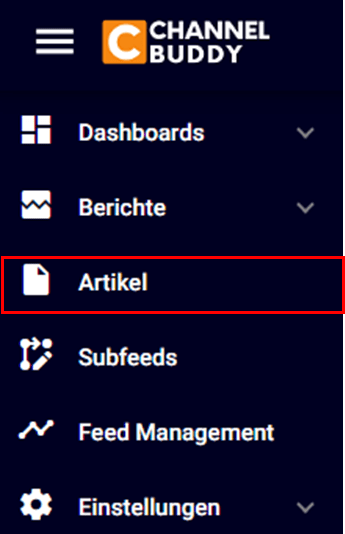
3. Klicke nun auf den Button “Filter“, um die Artikel zu filtern.

4. Nun öffnet sich ein Pop-Up Fenster, womit du die Artikel nach verschiedenen Felder Filtern kannst.
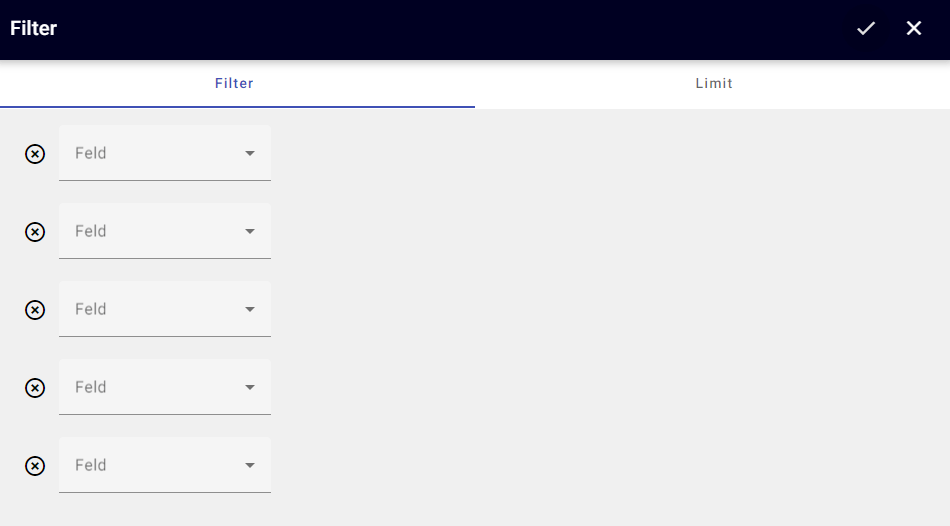
Über folgende Felder kann der Artikel gefiltert werden:
– Artikel-ID
– Marke
– Link
– Bild
– Kanal
– Sprache
– Land
– Preis
– Titel
– Sonderangebotspreis
– Verfügbarkeit
4. Wähle beispielsweise das Feld Artikel-ID und gib dann bei dem Feld Wert die Artikel-ID ein. Jetzt auf Speichern drücken und dann wird dir nur das Produkt mit der Artikel-ID angezeigt.
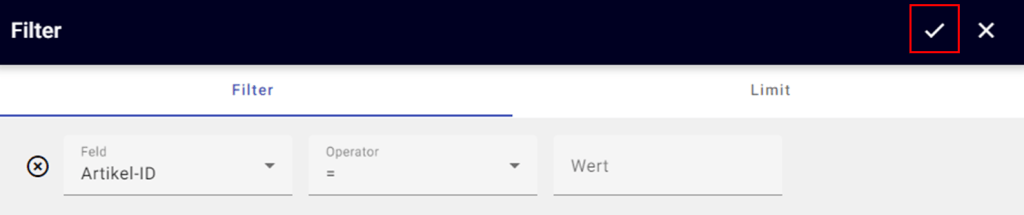
Weitere Artikel: